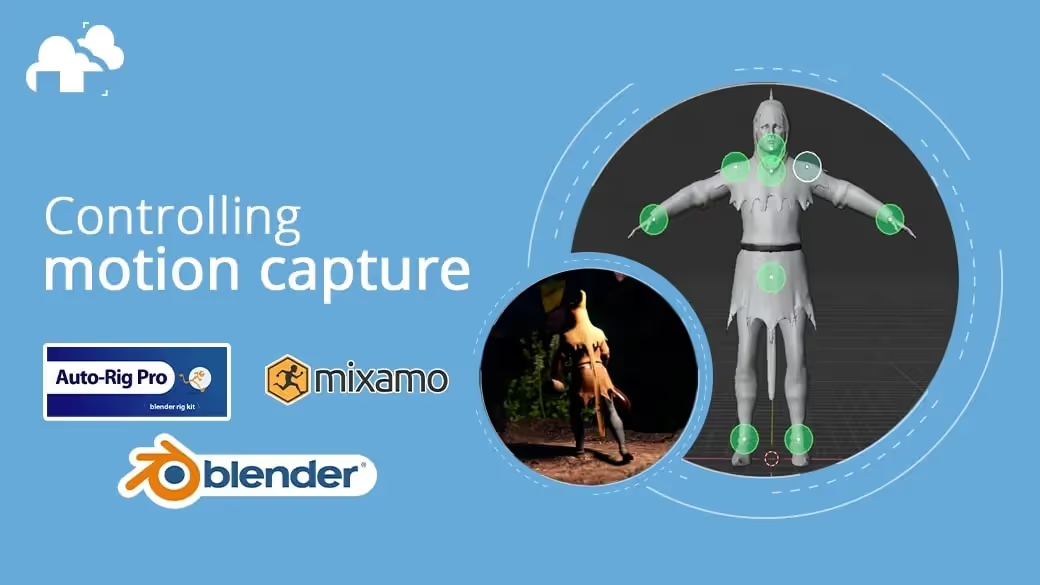
Si has estado usando animaciones de Mixamo u otros datos de captura de movimiento para crear animaciones de personajes en Blender, probablemente planeas —o ya has explorado— las posibilidades de la edición no lineal (NLA) para combinar tus clips y formar una secuencia para tu escena.
Usar mocap presenta algunas limitaciones, y un inconveniente decisivo (especialmente cuando trabajas con animación prefabricada) es que seguramente habrá partes de la animación que querrás ajustar. Las modificaciones simples son relativamente fáciles de manejar, pero en algunos casos hará falta animar a mano ciertos elementos encima de un clip de mocap.
La primera mitad de este artículo será un tutorial de Blender Auto-Rig Pro, donde veremos cómo este práctico addon no solo puede crear rápidamente un rig elaborado para tu malla, sino también permitirte usar ese rig con tus datos de mocap. Después, veremos algunas técnicas del Editor NLA que pueden usarse con o sin Auto-Rig Pro
Puedes obtener el addon Auto-Rig Pro en Blender Market, y debo señalar que trabajaremos con la versión de pago. Son 40 dólares bien invertidos en mi opinión, y realmente puede ahorrarte dolores de cabeza si quieres hacer cortos animados. Si aún no lo tienes, haz la compra y descarga los archivos.
Si comprar el addon no es opción por ahora, puedes ver mi video sobre el uso del NLA editor con Mixamo para una forma de editar datos de mocap con herramientas gratuitas.
Así que, en Blender, iremos a Preferences e instalaremos el addon. Para este tutorial solo necesitamos seleccionar el zip principal de Auto-Rig Pro.

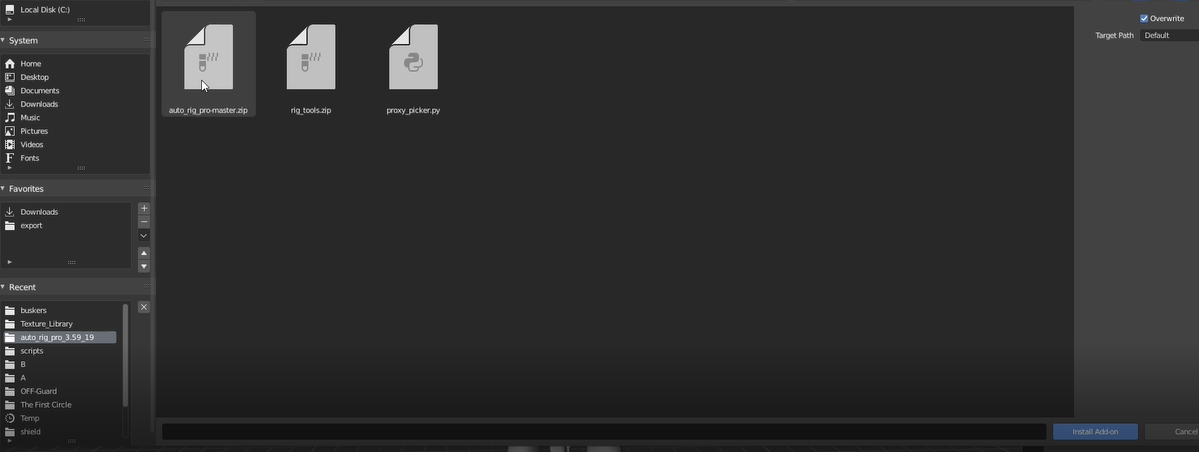
Encontraremos los controles del addon en la pestaña Properties. Empezaremos seleccionando nuestras mallas a riggear, yendo a la pestaña Auto-Rig Pro: Smart y pulsando Get Selected Objects.
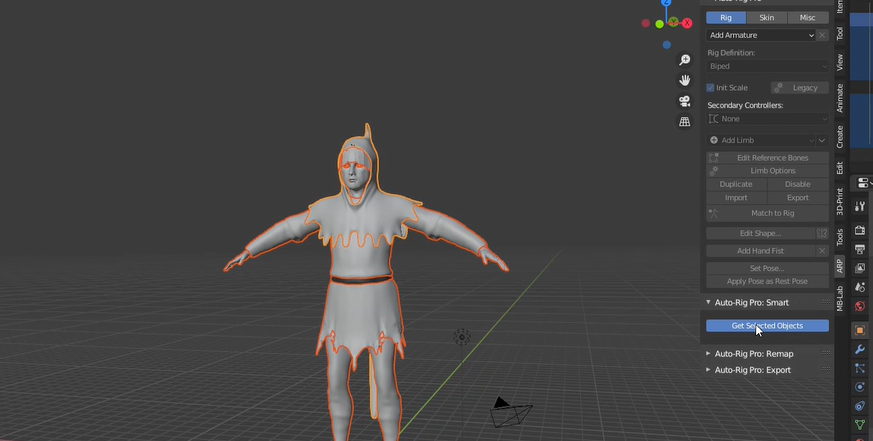
A continuación se nos pedirá posicionar un marcador para cada una de las áreas guía del rig.

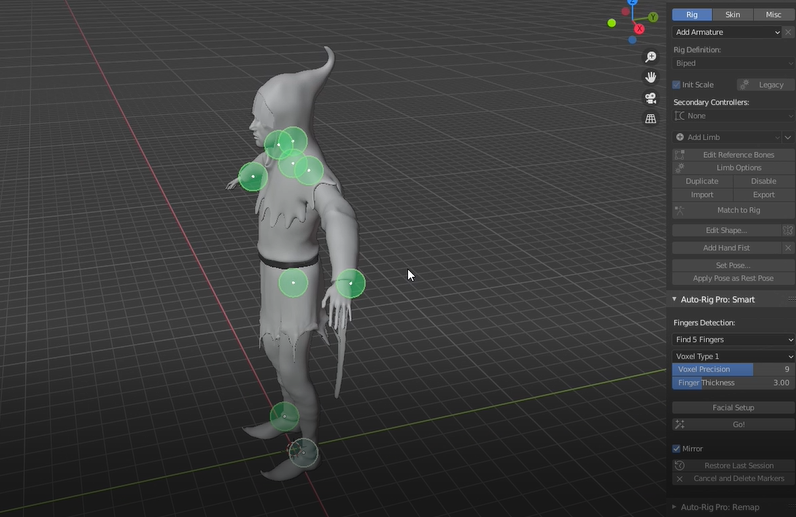
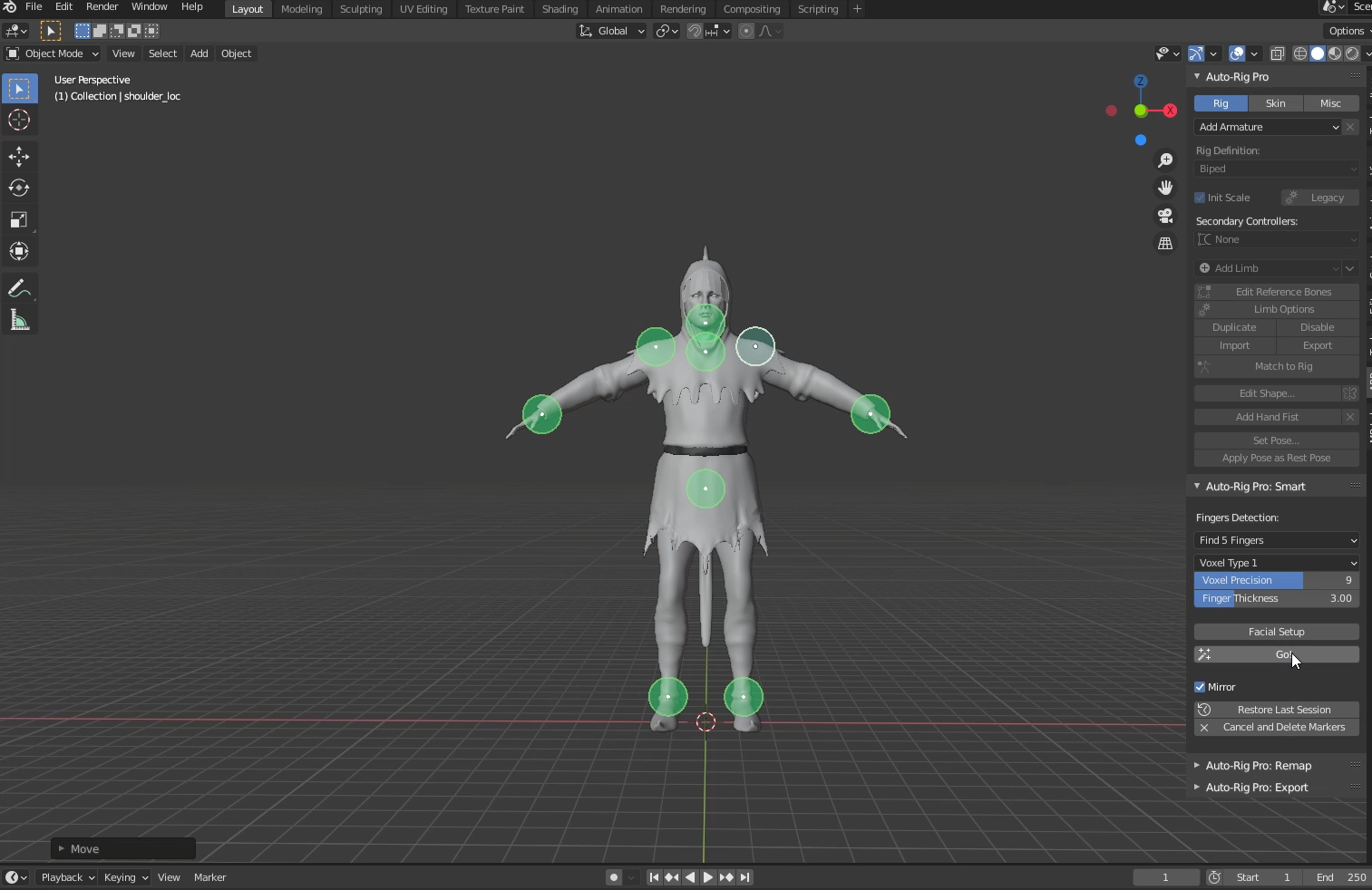
Con los marcadores en su sitio, pulsemos Go, y afinemos un poco el metarig.
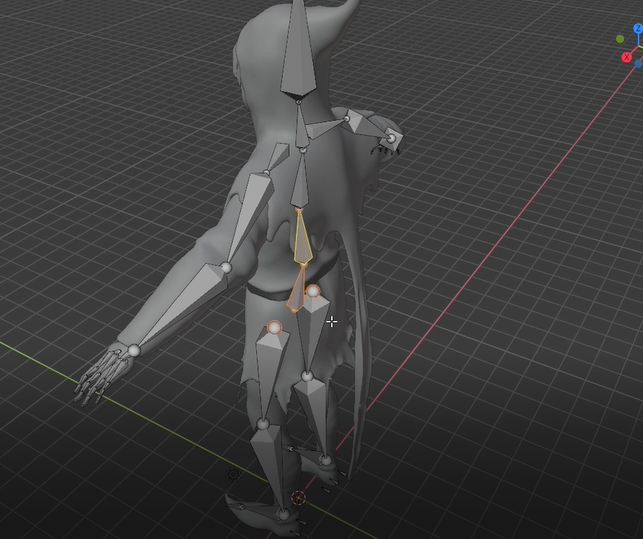
Ahora pulsemos Match to Rig para obtener nuestros controles, y como puedes ver, ahora tenemos una armature mucho más manejable que lo que obtenemos de Mixamo o de un archivo BVH.
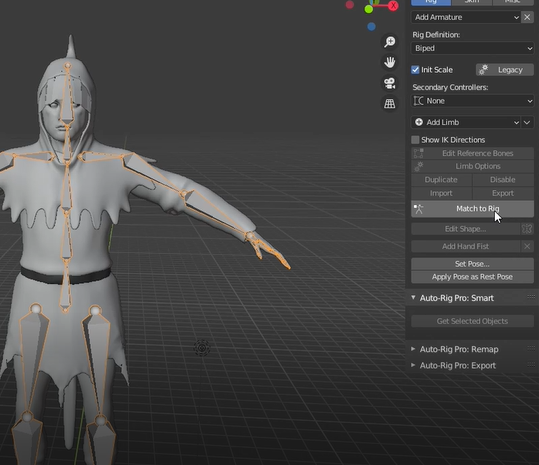
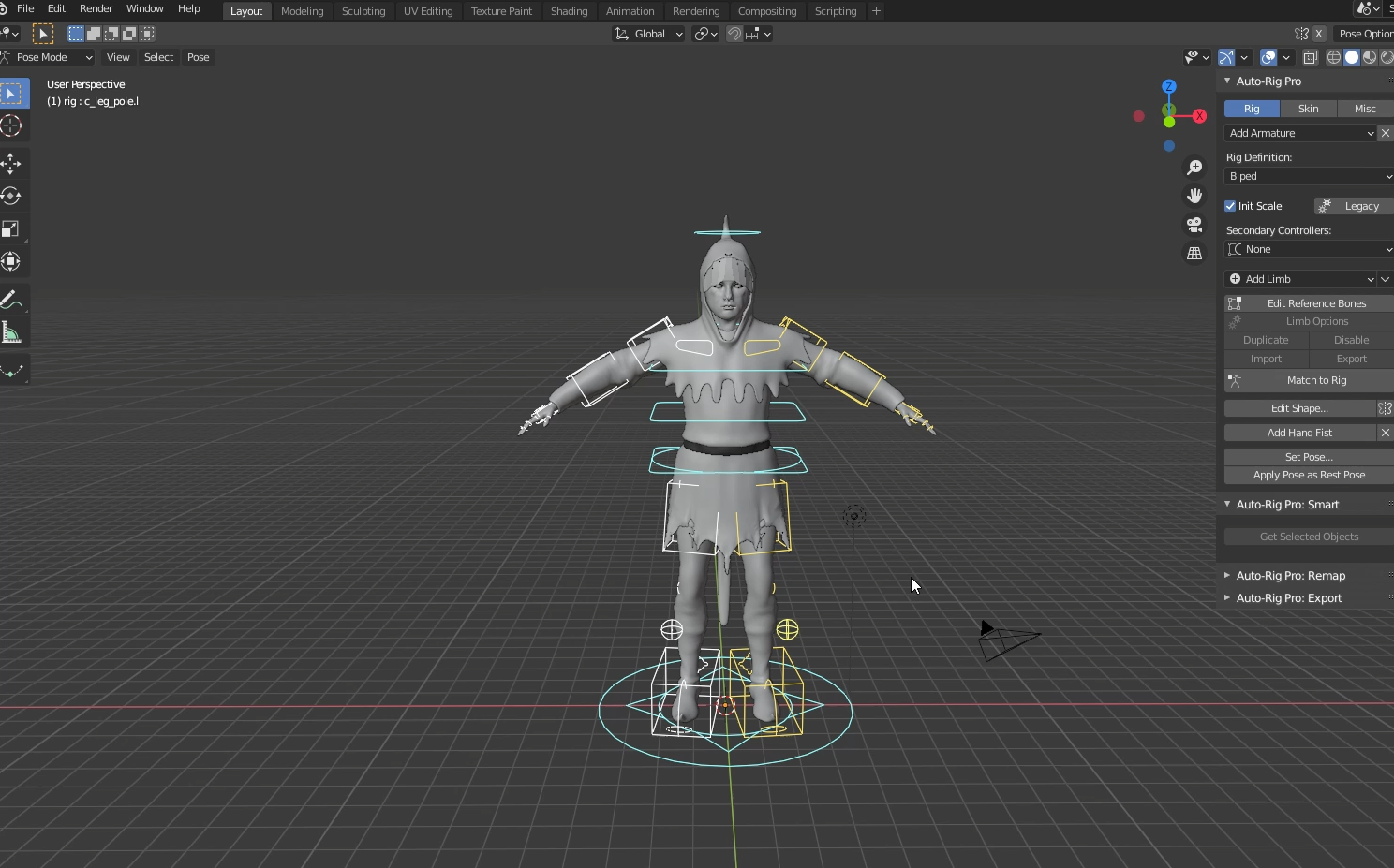
Carguemos un FBX de este personaje desde Mixamo, asignemos el armature de Mixamo como Source Armature, y Freeze Armature.
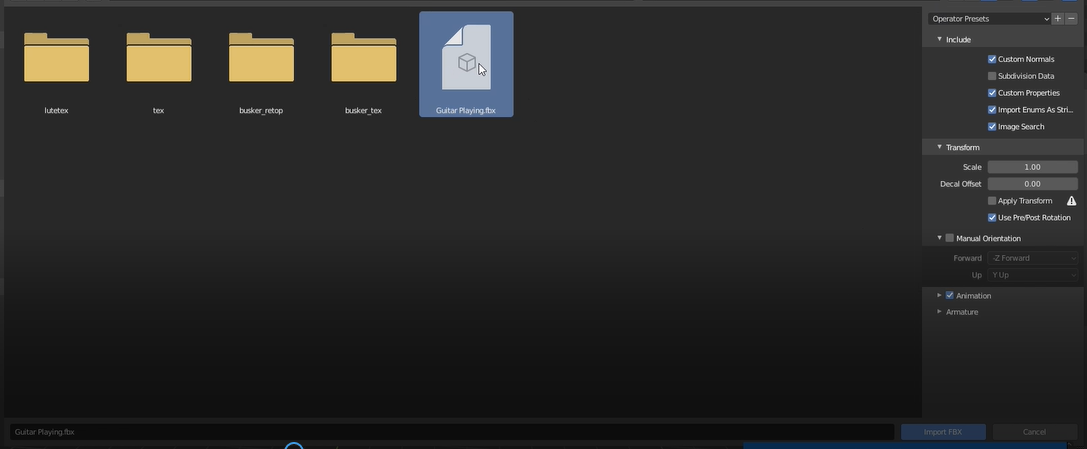
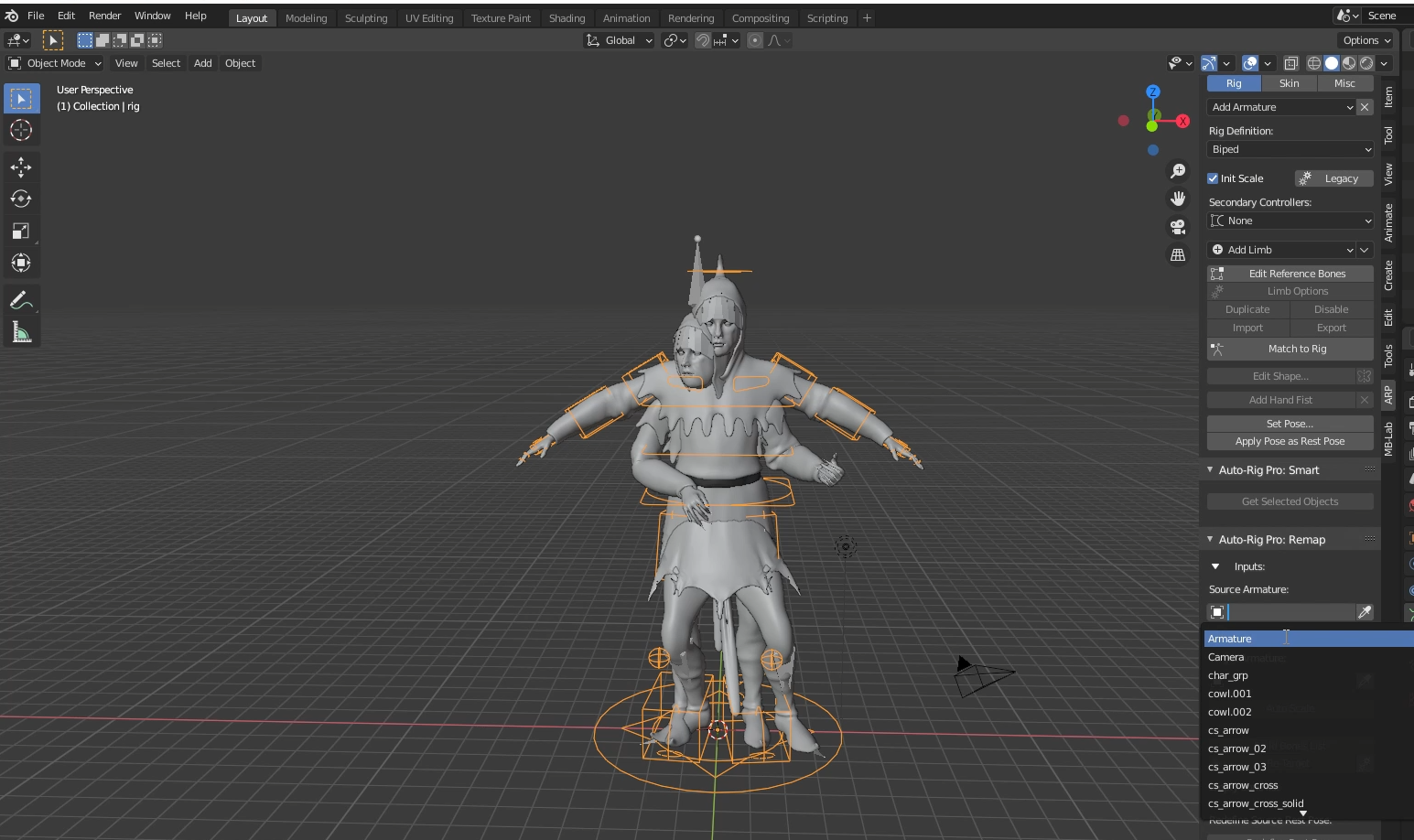
Si un FBX de Mixamo entra demasiado pequeño, simplemente limpia la escala (ALT + S), y nuestras mallas se alinearán en sus poses de reposo. Puedes usar Autoscale para alinear la escala de ambas armatures en otros casos.
Ahora asignemos nuestro rig generado como Target Armature, y pulsemos Build Bones List.

Cuando esté hecho, podemos importar el presetMixamo FBX IK. Esto hará coincidir las convenciones de nombres de nuestro rig con el armature de Mixamo.
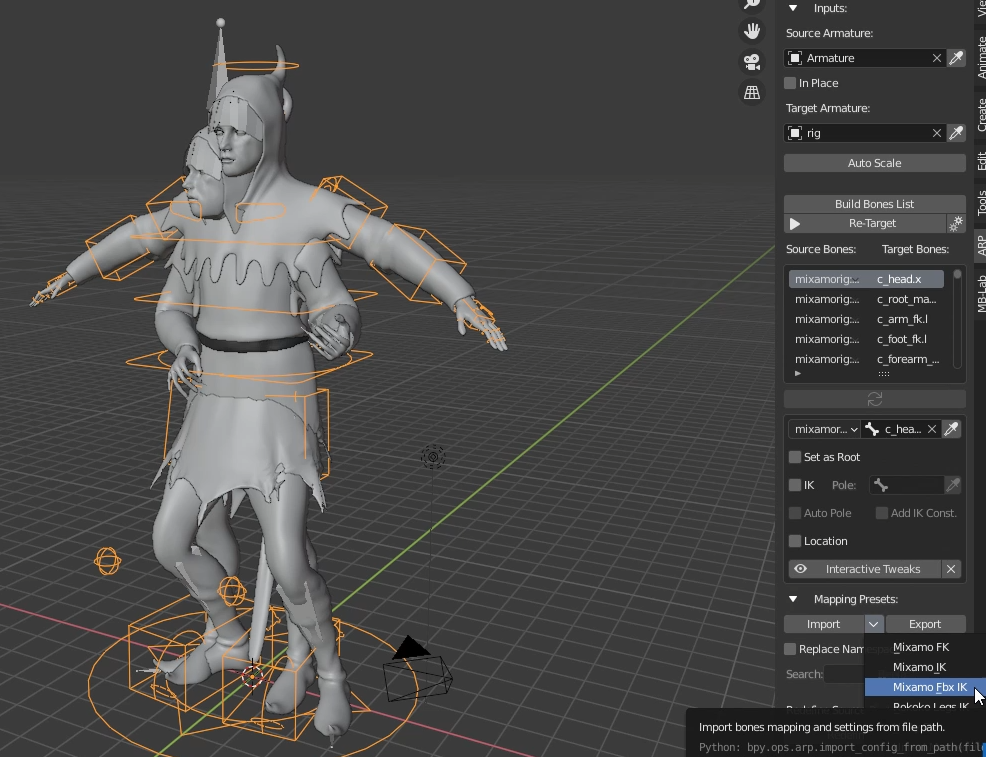
¡Y esto es lo que obtenemos!
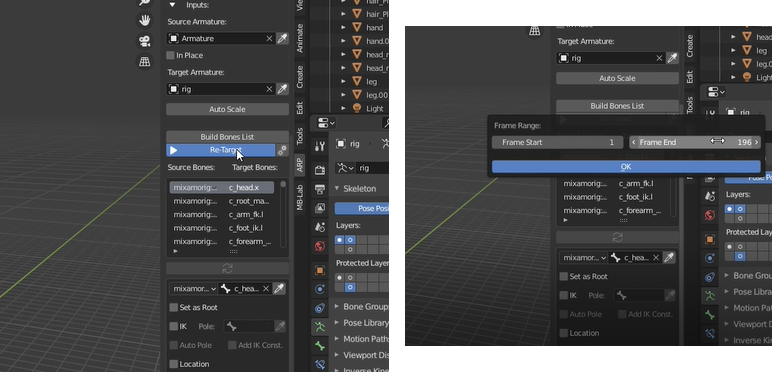
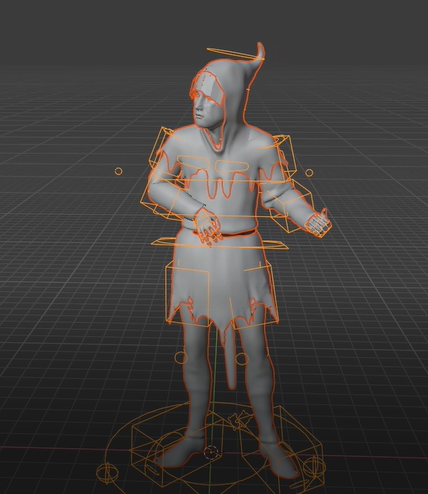
En algunos casos, se pueden hacer ajustes menores seleccionando un controlador y moviendo la curva en los canales que necesiten edición, y podemos eliminar fotogramas clave de cualquier controlador sobre el que queramos animar por encima.
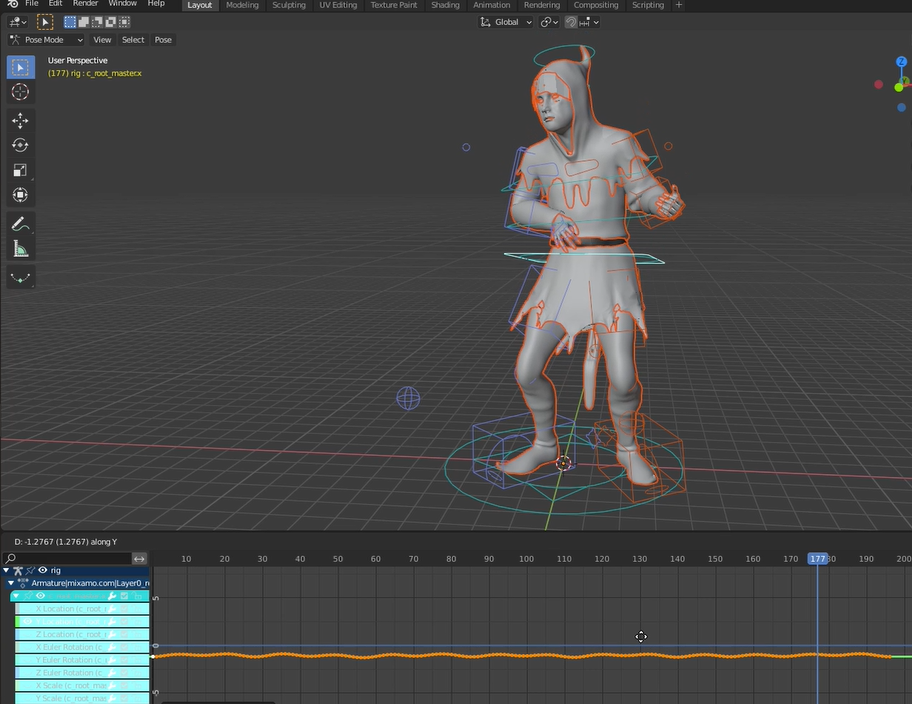
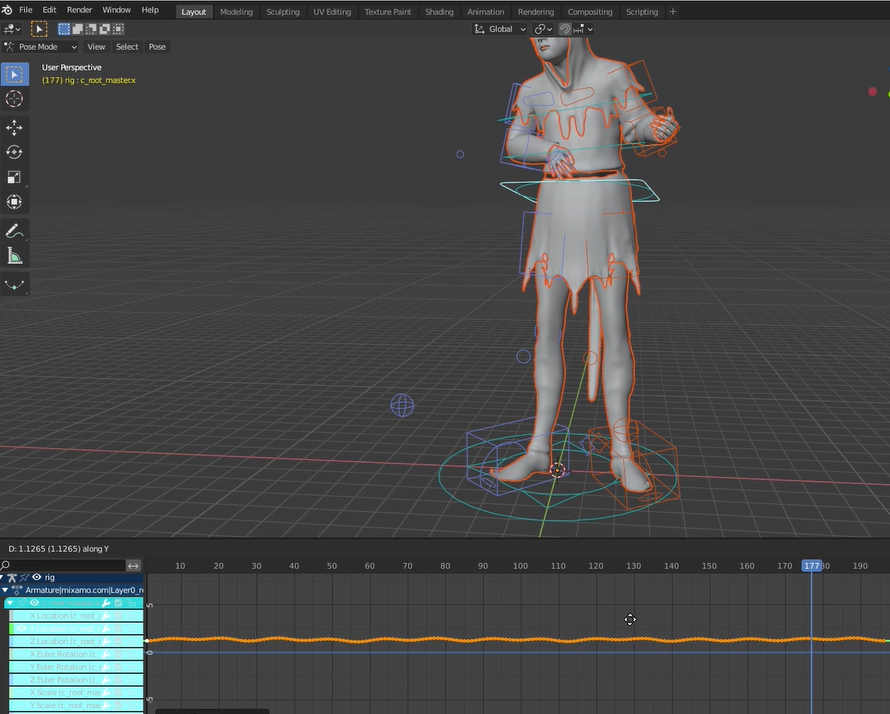
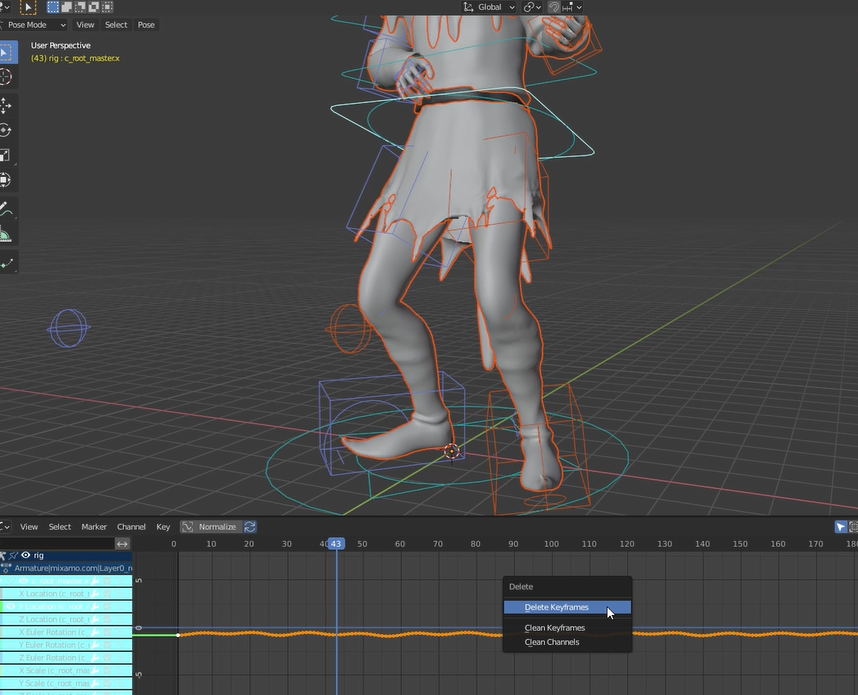
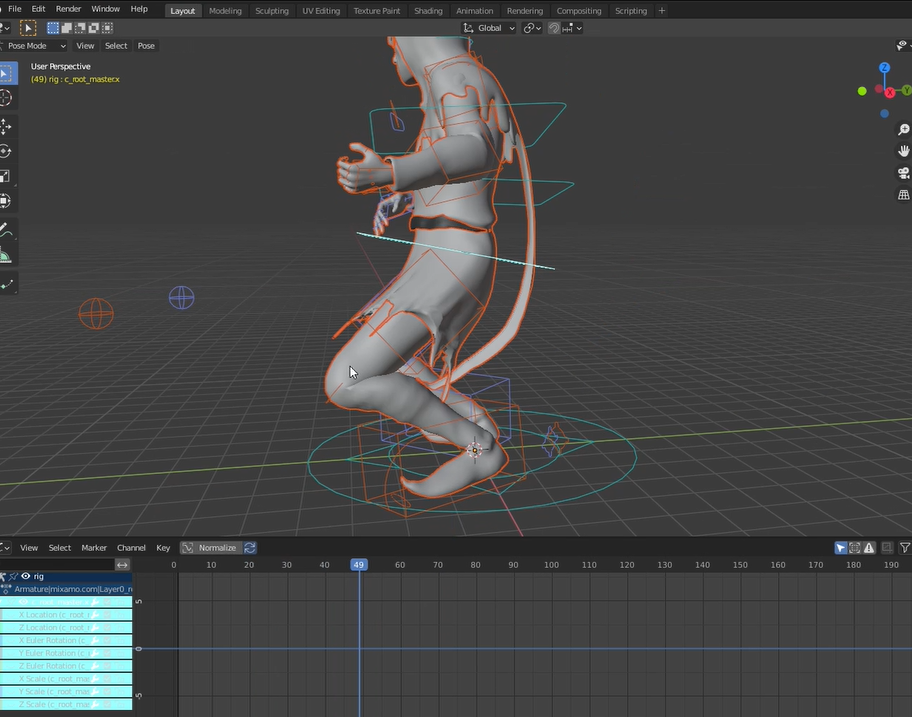
Como alternativa, podemos usar el NLA Editor para sobrescribir la animación de algunos controles.
En este caso, hice retarget de otra animación al rig y, al empujar hacia abajo la animación actual a Action, muevo ciertas articulaciones e inserto un keyframe tras cada cambio.
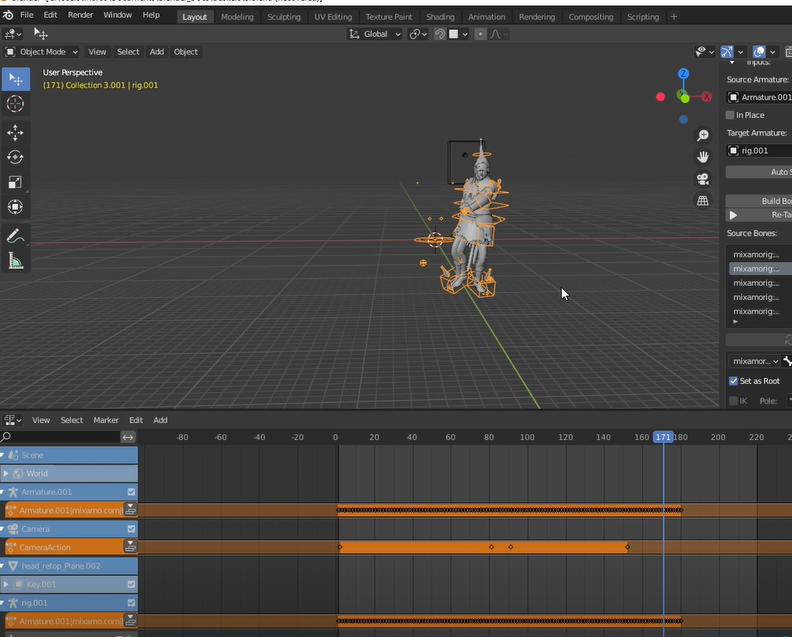
La animación retargeteada aparece como un nuevo conjunto de claves en el NLA Editor. En este ejemplo, haré parent del laúd y una jarra a las manos del personaje, y rotaré los dedos para sujetar estos objetos.

Este icono empuja la animación hacia abajo en un Action Strip sobre una NLA Track.
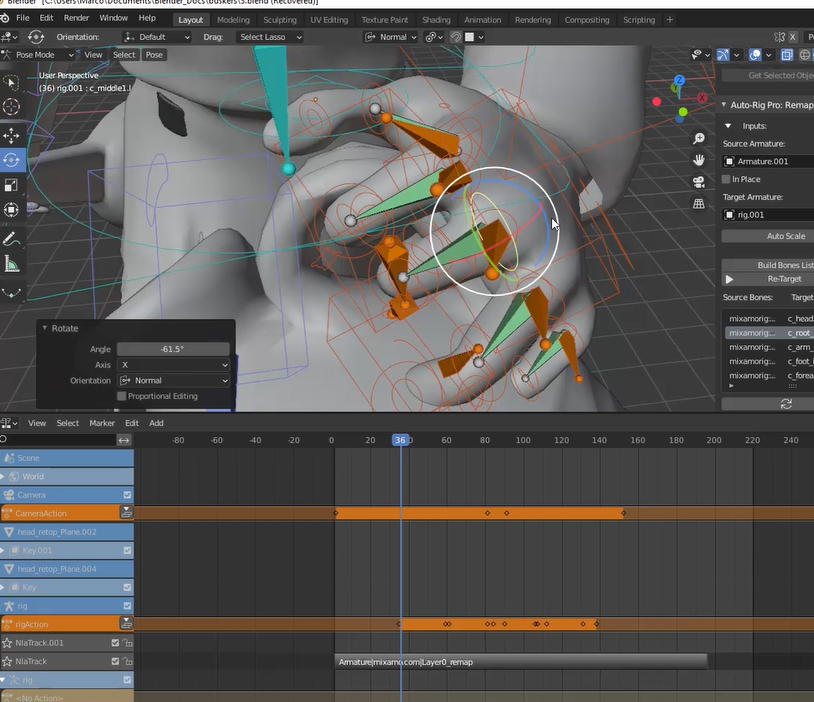
The strip in “NLATrack” is the action strip from the retargeted animation.

La tira en “NLATrack” es la Action Strip de la animación retargeteada. La tira naranja encima representa los nuevos keyframes que hice mientras ajustaba la mano del personaje (por si lo preguntas, simplemente hice parent de los objetos a uno de los huesos de los dedos para que siguieran las manos al moverse).
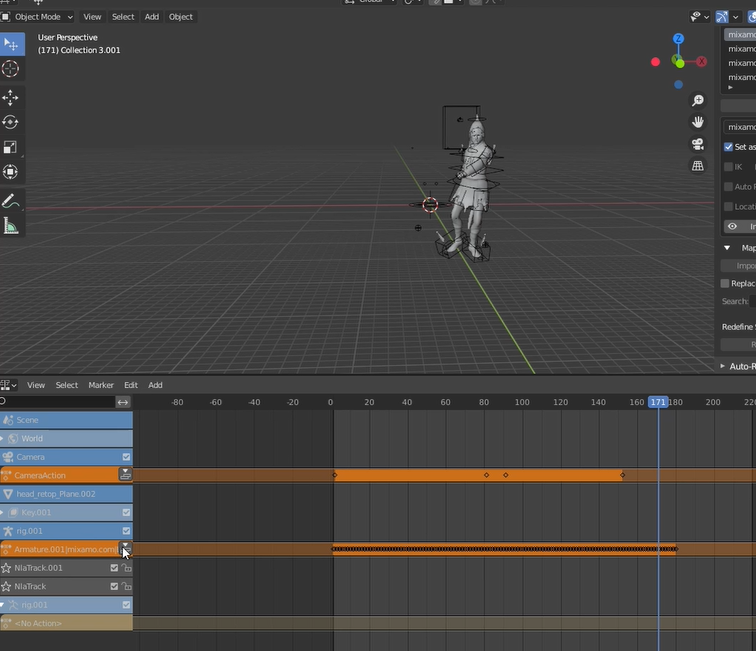
Un frame renderizado de la animación resultante:

Otro caso interesante es añadir una animación separada encima de una existente usando el NLA Editor, y esto también puede hacerse sin Auto-Rig Pro.

En este escenario, quiero que este tipo toque el laúd mientras hace un giro. Usaremos la animación de tocar el laúd que ya desarrollamos antes.
Para lograrlo, haré retarget de una animación de baile desde Mixamo, esta vez ajustando la escala manualmente ya que usé la malla dummy de Mixamo.
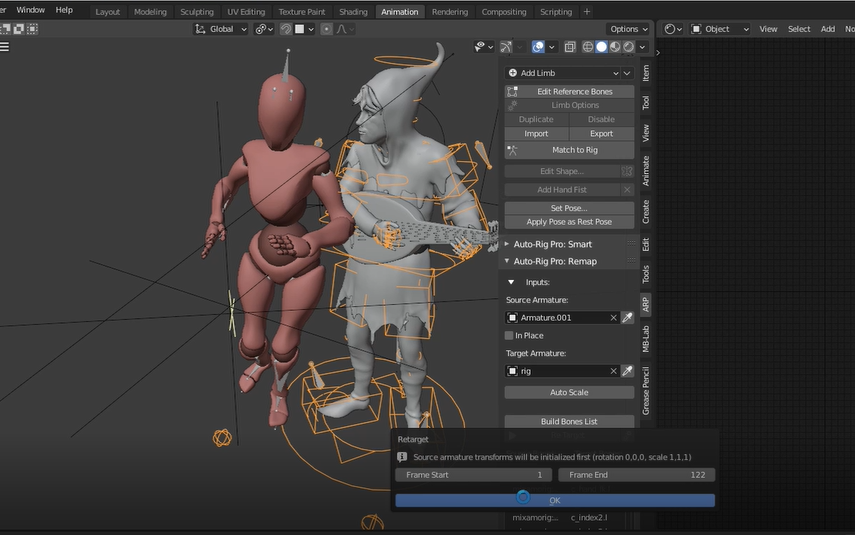
Una vez retargeteada, la nueva animación sobrescribirá la animación existente. En el NLA Editorempujaré hacia abajo las nuevas claves a un Action Strip, y entraré en Edit Mode de la tira.
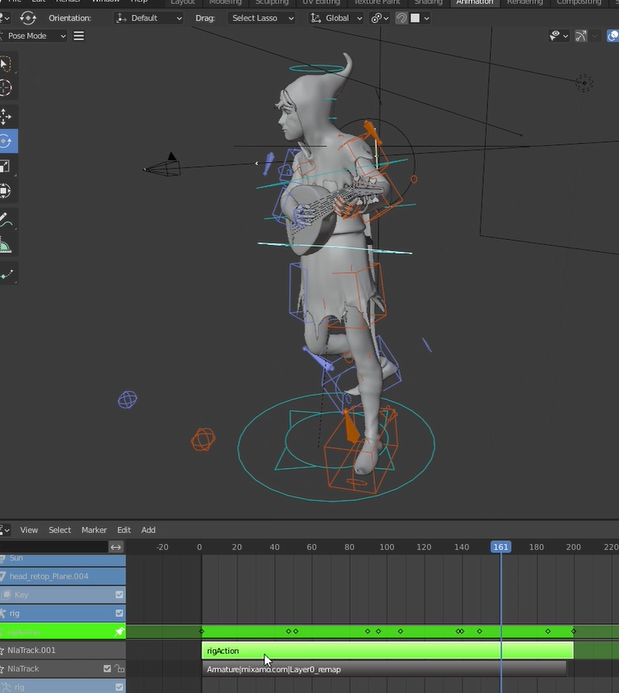
Desde ahí seleccionaré todos los controles de la parte superior del personaje y eliminaré los keyframes.

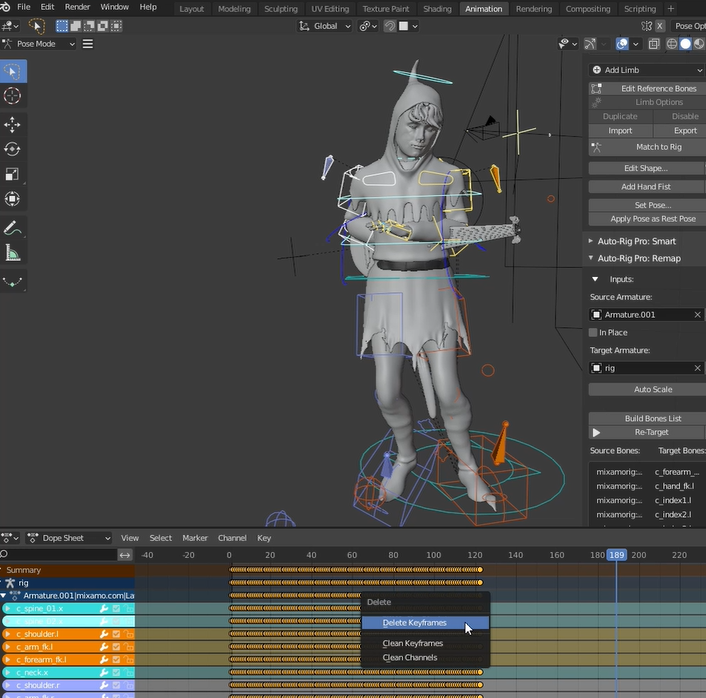
Ahora solo la animación de giro en piernas y pies está sobrescribiendo la animación de tocar el laúd que hay debajo.
Y con esto termina este tutorial. Espero que haya sido útil y, como siempre, feliz render.
Si te interesa aprender más sobre captura de movimiento, te recomiendo nuestro siguiente tutorial sobre usar DeepMotion para crear mocap. También te invito a seguir nuestro canal de YouTube GarageFarm.NET Academy, donde publicamos nuevos tutoriales cada semana.

